Aktualisiert April 2024: Erhalten Sie keine Fehlermeldungen mehr und verlangsamen Sie Ihr System mit unserem Optimierungstool. Hol es dir jetzt unter diesen Link
- Laden Sie das Reparaturtool hier.
- Lassen Sie Ihren Computer scannen.
- Das Tool wird dann deinen Computer reparieren.
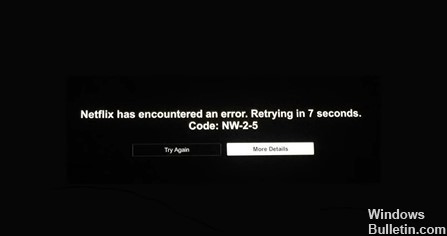
Der Fehlercode Netflix NW-2-5 weist auf ein Problem mit der Netzwerkverbindung hin. Das bedeutet, dass Ihr Gerät nicht auf den Netflix-Dienst zugreifen kann. Dies ist ein relativ häufiges Netflix-Problem, das schwer zu identifizieren und zu lösen ist. Dies bedeutet, dass Ihr Gerät nicht mit dem Internet verbunden ist oder etwas Ihr Gerät daran hindert, sich mit Netflix zu verbinden.
Was verursacht den Netflix-Fehler NW-2-5?

- Ein Problem mit Ihrem Gerät.
- Niedrige Geschwindigkeit der Internetverbindung.
- Störungen in Ihrem Wi-Fi-Netzwerk.
Wie behebe ich den Netflix NW-2-5-Fehler?
Aktualisierung vom April 2024:
Sie können jetzt PC-Probleme verhindern, indem Sie dieses Tool verwenden, z. B. um Sie vor Dateiverlust und Malware zu schützen. Darüber hinaus ist es eine großartige Möglichkeit, Ihren Computer für maximale Leistung zu optimieren. Das Programm behebt mit Leichtigkeit häufig auftretende Fehler, die auf Windows-Systemen auftreten können – ohne stundenlange Fehlerbehebung, wenn Sie die perfekte Lösung zur Hand haben:
- Schritt 1: Laden Sie das PC Repair & Optimizer Tool herunter (Windows 10, 8, 7, XP, Vista - Microsoft Gold-zertifiziert).
- Schritt 2: Klicken Sie auf “Scan starten”, Um Windows-Registrierungsprobleme zu finden, die PC-Probleme verursachen könnten.
- Schritt 3: Klicken Sie auf “Repariere alles”Um alle Probleme zu beheben.
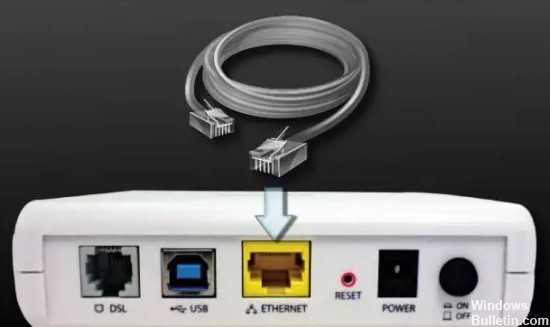
Starten Sie den Router neu
- Schalten Sie das verwendete Gerät aus.
- Schließen Sie das Gerät mit einem Ethernet-Kabel direkt an das Modem an.
- Trennen Sie das Modem für mindestens 30 Sekunden vom Stromnetz und schließen Sie es wieder an.
- Schalten Sie das Gerät ein und versuchen Sie erneut, auf Netflix zuzugreifen.
Überprüfen Sie, ob Sie eine Verbindung zum Internet herstellen können
- Wenden Sie sich an Ihren Netzwerkadministrator, um sicherzustellen, dass Netflix nicht absichtlich blockiert wird.
- Wenn Sie ein mobiles Datennetzwerk oder Satelliten-Internet verwenden, versuchen Sie es mit einem anderen Netzwerk, da diese Netzwerke langsamere Verbindungsgeschwindigkeiten als Kabel- oder DSL-Internet haben.
- Überprüfen Sie die Internetverbindung auf Ihrem Gerät mit einem Internetverbindungs-/Geschwindigkeitsprüfer.
- Starten Sie Ihr Gerät neu.
- Starten Sie Ihr Heimnetzwerk neu.
Starten Sie Ihren Smart-TV neu
- Schalten Sie zuerst den Fernseher mit der Fernbedienung aus und ziehen Sie dann sofort den Netzstecker.
- Warten Sie mindestens eine Minute.
- Halten Sie die Einschalttaste des Fernsehgeräts etwa 5 Sekunden lang gedrückt und lassen Sie sie dann los.
- Gehen Sie zur Netflix-App und prüfen Sie, ob die Methode funktioniert hat.
Expertentipp: Dieses Reparaturtool scannt die Repositorys und ersetzt beschädigte oder fehlende Dateien, wenn keine dieser Methoden funktioniert hat. Es funktioniert in den meisten Fällen gut, wenn das Problem auf eine Systembeschädigung zurückzuführen ist. Dieses Tool optimiert auch Ihr System, um die Leistung zu maximieren. Es kann per heruntergeladen werden Mit einem Klick hier
Häufig gestellte Fragen
Warum erhalte ich bei Netflix einen Fehlercode?
Dies bedeutet normalerweise, dass ein Netzwerkverbindungsproblem Ihr Gerät daran hindert, mit Netflix zu kommunizieren.
Was verursacht den Netflix NW-2-5-Fehler?
- Niedrige Geschwindigkeit der Internetverbindung.
- Ein Problem mit Ihrem Gerät.
- Störung Ihres WLAN-Netzwerks.
Wie behebe ich den Netflix-Fehler NW-2-5?
- Umgehen Sie Ihren Router.
- Prüfe deine Internetverbindung.
- Starten Sie Ihren Smart-TV neu.


